Посібник користувача Keynote для Mac
- Вітання
-
- Змінення прозорості об’єкта
- Заповнення об’єктів кольором чи зображенням
- Додавання рамки до об’єкта
- Додавання підпису або заголовку
- Додавання віддзеркалення чи тіні
- Використання стилів об’єктів
- Змінення розмірів, повертання або перевертання об’єктів
- Переміщення й редагування об’єктів за допомогою списку об’єктів
-
- Презентація на Mac
- Показ на окремому дисплеї
- Презентація на Mac через інтернет
- Використання пульта дистанційного керування
- Відтворення слайдшоу з кількома доповідачами
- Самовідтворення та відтворення через взаємодію
- Додавання та перегляд приміток доповідача
- Репетиція на комп’ютері Mac
- Записування презентацій
-
- Надсилання презентації
- Вступ до співпраці
- Запрошення до співпраці
- Співпраця над спільною презентацією
- Змінення параметрів спільної презентації
- Припинення спільного доступу до презентації
- Спільні папки і співпраця
- Використання Box для співпраці
- Створення анімованого зображення GIF
- Як опублікувати презентацію в блозі
-
- Використання iCloud Drive із Keynote
- Експортування в PowerPoint або в інший формат
- Зменшення розміру файлу презентації
- Збереження великої презентації як файлу пакета
- Відновлення попередньої версії презентації
- Переміщення презентації
- Видалення презентації
- Захист презентації паролем
- Замикання презентації
- Створення власних тем і керування ними
- Авторські права

Touch Bar для Keynote на Mac
Якщо комп’ютер Mac має панель Touch Bar, ви можете використовувати звичні жести, як-от гортання, торкання, посування, щоб редагувати презентації Keynote і керувати ними безпосередньо на панелі Touch Bar. Елементи керування на панелі Touch Bar змінюються залежно від виділеного в презентації вмісту.
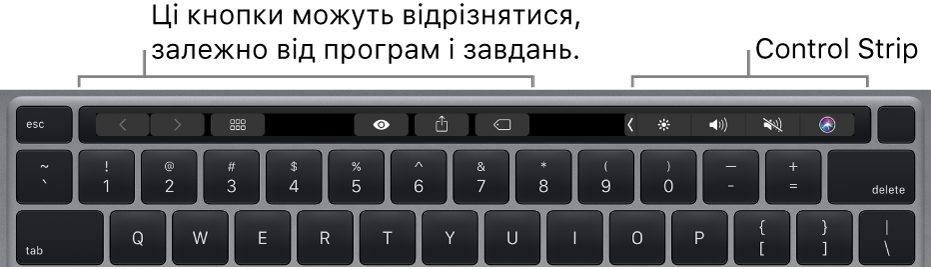
Наприклад, коли ви відтворюєте презентацію, Touch Bar відображає всі слайди з іншими елементами керування. Якщо ви демонструєте презентацію на іншому дисплеї, торкніть ![]() , щоб перемкнути дисплей презентації.
, щоб перемкнути дисплей презентації.

Якщо ви працюєте в навігаторі слайдів, панель Touch Bar відображає елементи керування для перевпорядкування, пропускання і групування слайдів.
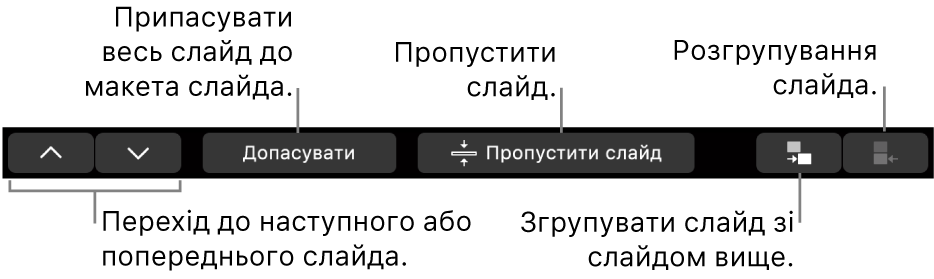
Якщо виділено фігуру, за допомогою елементів керування на Touch Bar можна змінити контур фігури, заповнення кольором, непрозорість тощо.
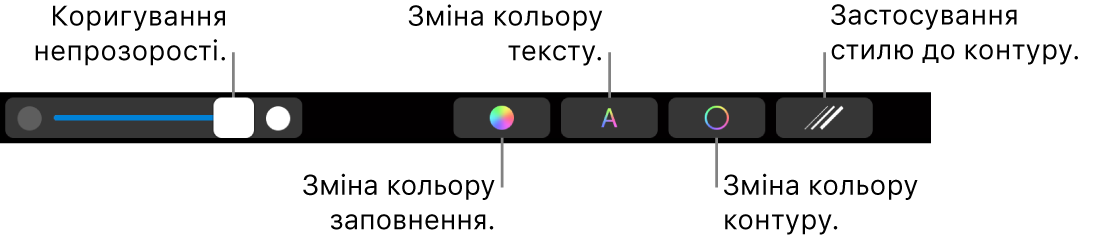
Відображення елементів керування для Keynote
Якщо ви не бачите елементи керування для редагування тексту та виконання інших завдань у Keynote, увімкніть їх у Системних параметрах.
У верхньому лівому куті екрана виберіть меню Apple
 > Системні параметри.
> Системні параметри.Клацніть «Клавіатура» та клацніть кнопку «Клавіатура».
Клацніть спливне меню поруч з елементом «Touch Bar показує» та виберіть елементи керування програмою.
Більше інформації про використання смуги Touch Bar наведено в Посібнику користувача macOS.